Win11此电脑怎么放在桌面上?Win11此电脑如何显示在电脑桌面上?
更新日期:2023-09-22 09:32:30
来源:系统之家
手机扫码继续观看

win11此电脑怎么放在桌面上?相信用习惯win10的用户都喜欢电脑电脑桌面上的此电脑,但是很多用户更新完win11正式版以后,发现桌面只有回收站和Microsoft Edge图标,没有此电脑。那么,win11此电脑要如何显示呢?下面小编为大家简单介绍一下操作方法!
win11桌面显示此电脑步骤:
1、桌面空白处,点击右键,在打开的菜单项中,选择显示设置;
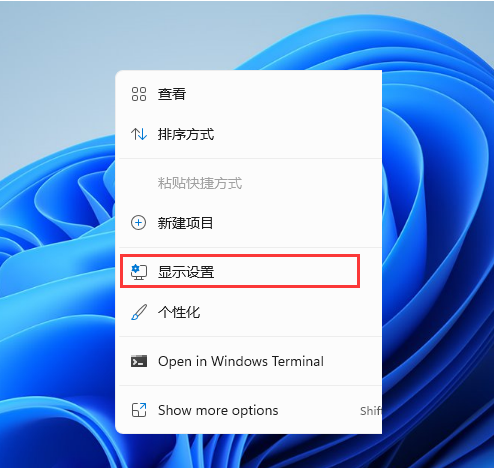
2、设置窗口,左侧点击个性化;
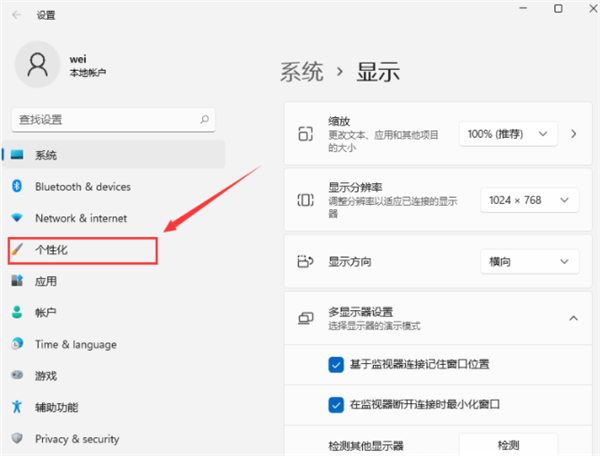
3、右侧点击主题(安装、创建、管理);
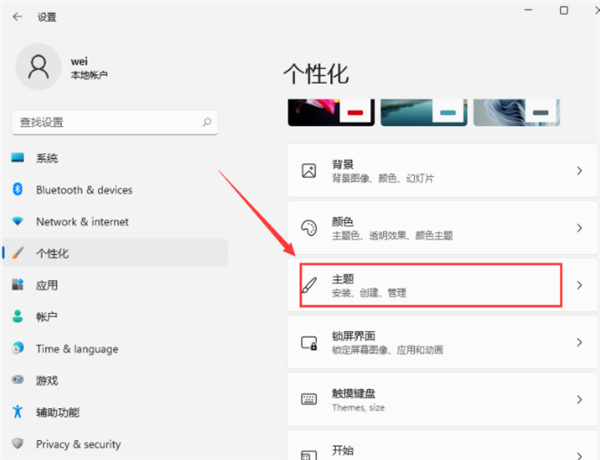
4、个性化 - 主题,相关设置下,点击桌面图标设置;
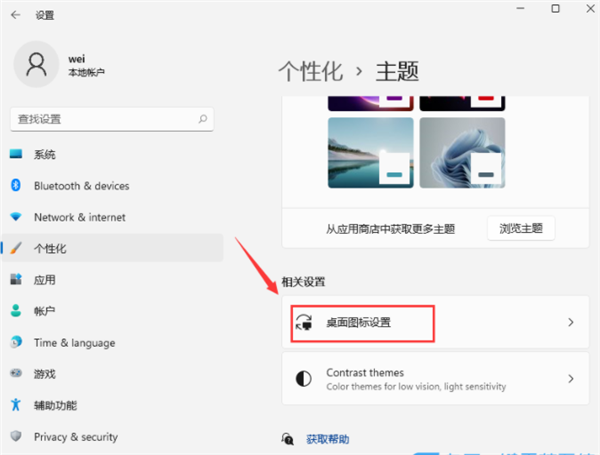
5、桌面图标设置窗口,点击勾选计算机,然后点击确定,桌面就可以显示此电脑图标了。
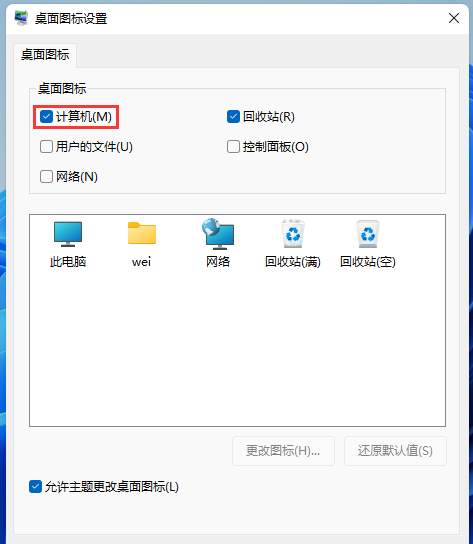
该文章是否有帮助到您?
常见问题
- monterey12.1正式版无法检测更新详情0次
- zui13更新计划详细介绍0次
- 优麒麟u盘安装详细教程0次
- 优麒麟和银河麒麟区别详细介绍0次
- monterey屏幕镜像使用教程0次
- monterey关闭sip教程0次
- 优麒麟操作系统详细评测0次
- monterey支持多设备互动吗详情0次
- 优麒麟中文设置教程0次
- monterey和bigsur区别详细介绍0次
系统下载排行
周
月
其他人正在下载
更多
安卓下载
更多
手机上观看
![]() 扫码手机上观看
扫码手机上观看
下一个:
U盘重装视频












